- +44 7441 912531
- Support@abonnementiptvfrance.fr
- 1 Cite Berryer, Paris
Vous trouverez ici toutes les informations sur IPTV France et comment l'installer et l'utiliser
Notre service est compatible avec n’importe quelle application, et voici les applications recommandées :
Application IPTV Smarters PRO
Étape 1 : Ouvrez le Google Play Store.
Étape 2 : Recherchez “IPTV Smarters PRO” ou “Smarters player lite” et installez l’application.
Étape 3 : Ouvrez IPTV Smarters PRO et cliquez sur “Login with Xtream Codes API”.
Étape 4 : Entrez les détails de connexion Xtream.
Étape 5 : Le téléchargement des chaînes et des VOD commencera, cela prendra environ 10 secondes. Ensuite, vous serez connecté et verrez cette page.
Pour plus de détails, visitez notre guide complet sur la configuration d’IPTV Smarters Pro sur divers appareils, y compris Firestick, Android et PC

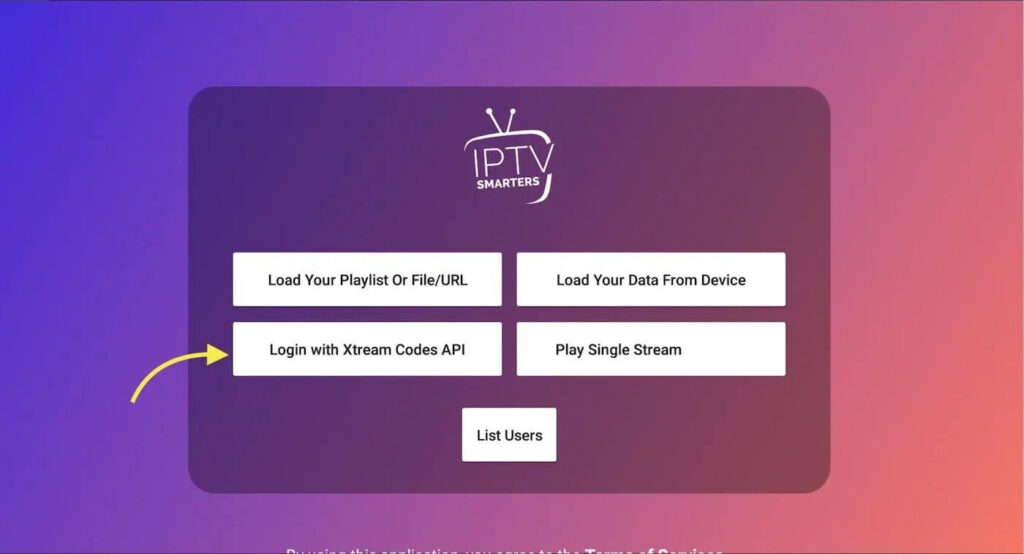
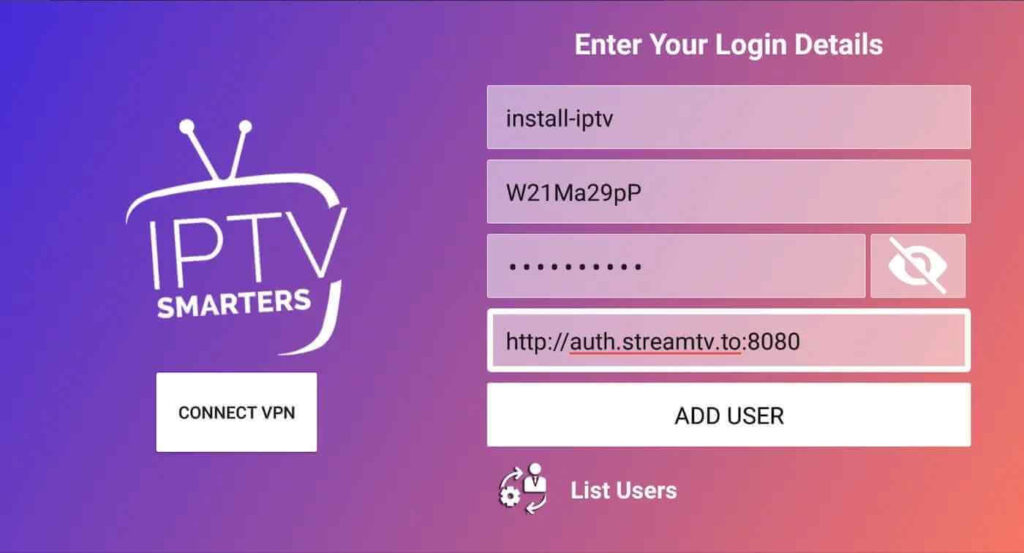
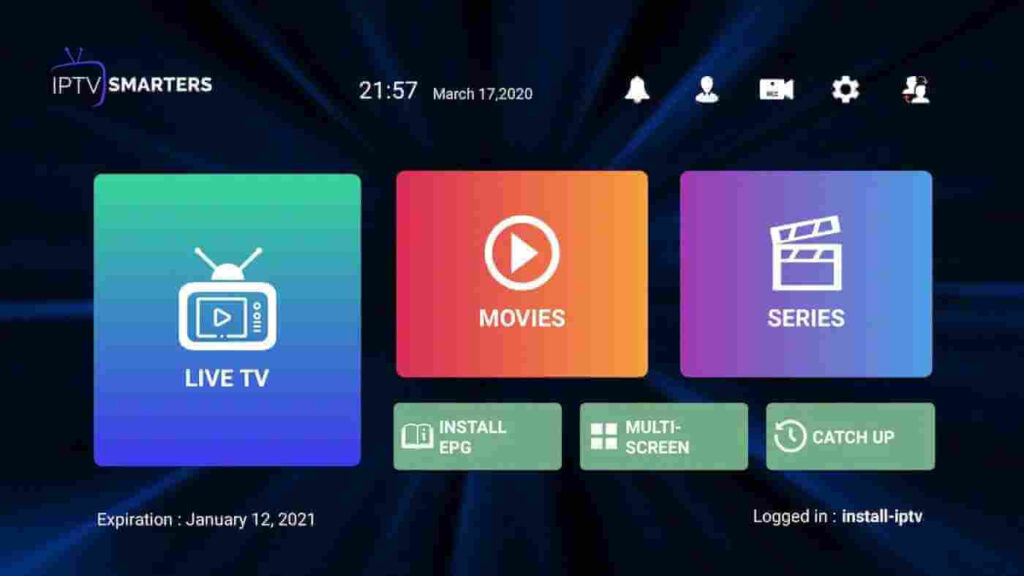
1ère Application : Smarters Player Lite
Étape 1 : Commencez par télécharger l’application Smarters Player Lite depuis l’Apple Store via ce lien :
https://apps.apple.com/in/app/smarters-player-lite/id1628995509
ou recherchez-la sur l’App Store. Installez l’application sur votre appareil iOS.
Étape 2 : Ouvrez l’application une fois téléchargée et entrez les informations de connexion.
Étape 3 : Entrez les informations de connexion que nous vous avons fournies après avoir souscrit un abonnement chez nous. Cliquez sur “ADD USER” pour passer à la section suivante.
Étape 4 : Attendez quelques secondes.
Étape 5 : Cliquez maintenant sur l’icône “Live TV” comme indiqué sur l’image par une flèche rouge.
Étape 6 : Sélectionnez le groupe de chaînes que vous souhaitez regarder et passez à la section suivante.
Étape 7 : Cliquez sur le nom de la chaîne, puis double-cliquez sur le petit écran pour passer en plein écran comme dernière étape.
Étape 8 : Pour ajouter l’EPG, il n’est pas nécessaire d’ajouter une URL EPG. Cliquez simplement sur “Install EPG”.
C’est terminé !
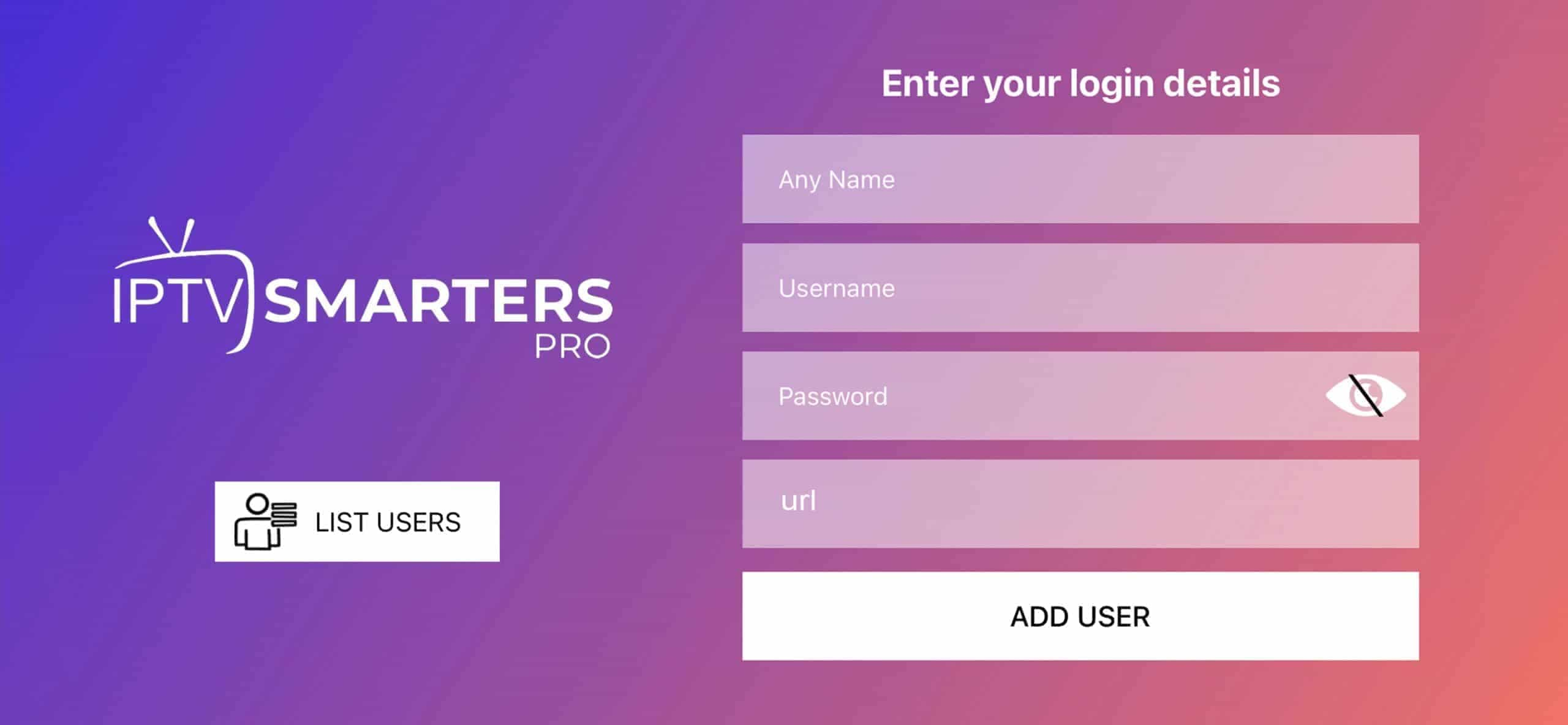
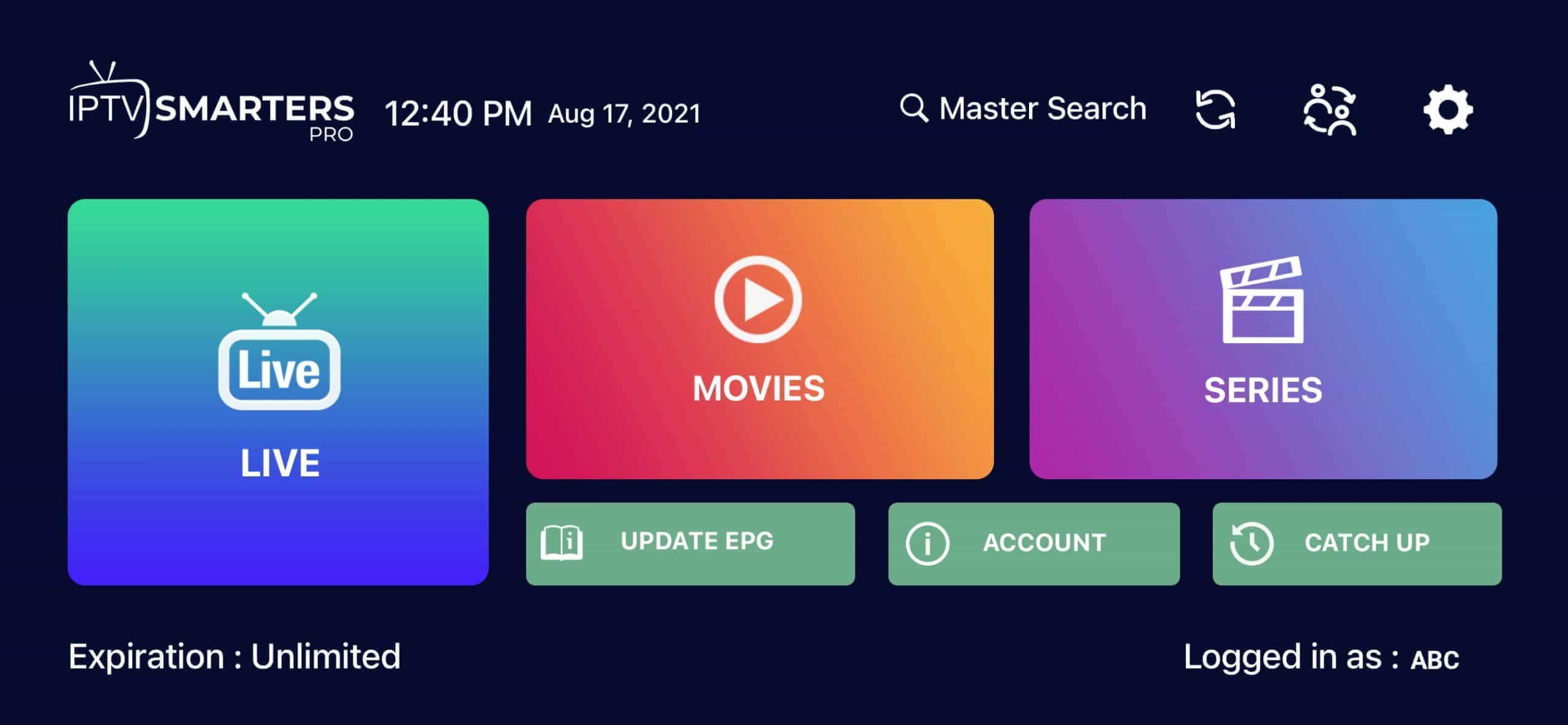
2ème Application : GSE Smart IPTV
L’application GSE Smart IPTV est disponible pour iPhone, iPad, tvOS et Mac OS X. Vous pouvez la télécharger depuis l’App Store.
Téléchargez pour les appareils iOS : apps.apple.com
Étape 1 : Naviguez vers XTREAM CODES API.
Étape 2 : Appuyez sur l’icône + pour ajouter une nouvelle liste XTREAM CODES.
Étape 3 : Entrez les détails basés sur Xtream. Pour le premier champ, choisissez un nom pour votre liste (cela peut être n’importe quel nom), puis entrez votre nom d’utilisateur, votre mot de passe et l’URL que nous vous avons fournie. Activez la mise à jour automatique de l’EPG et cliquez sur LOGIN.
Étape 4 : Entrez dans la liste créée et regardez les films et les chaînes de télévision en direct.
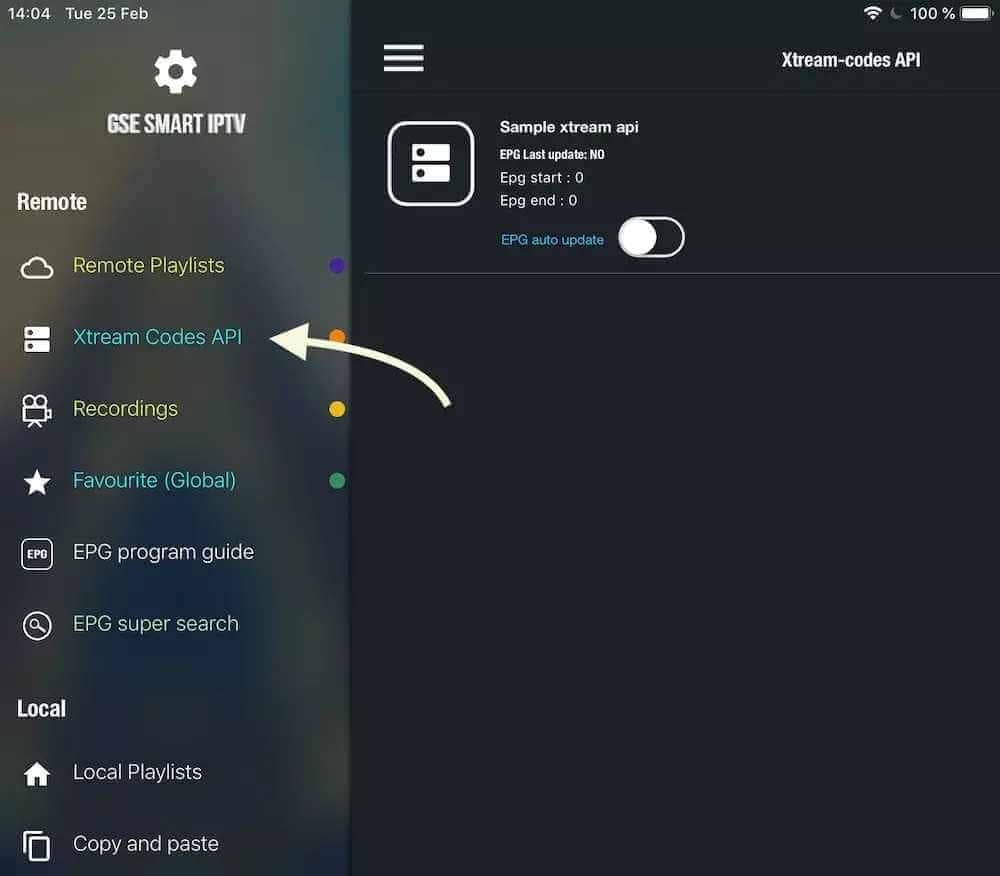
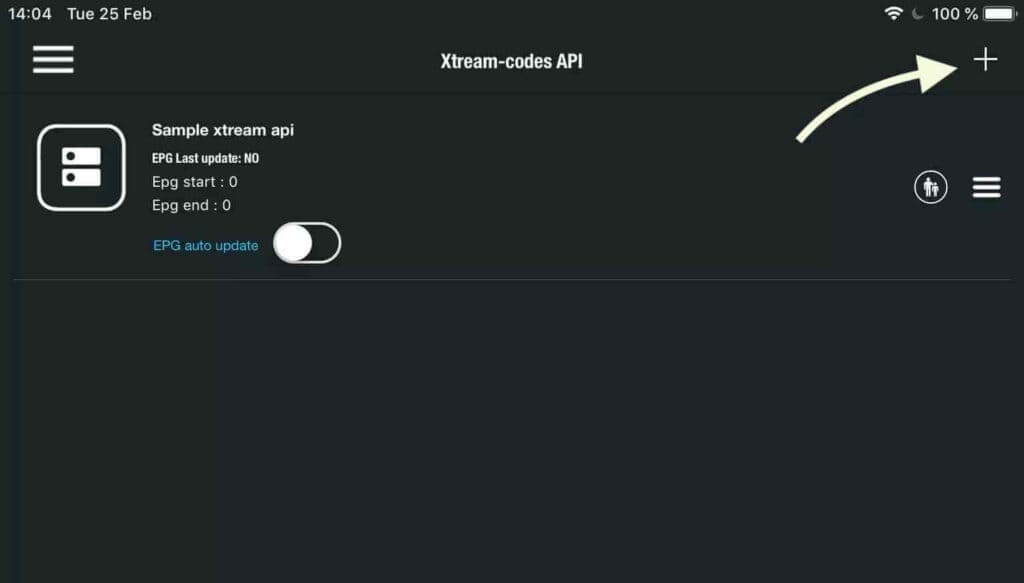
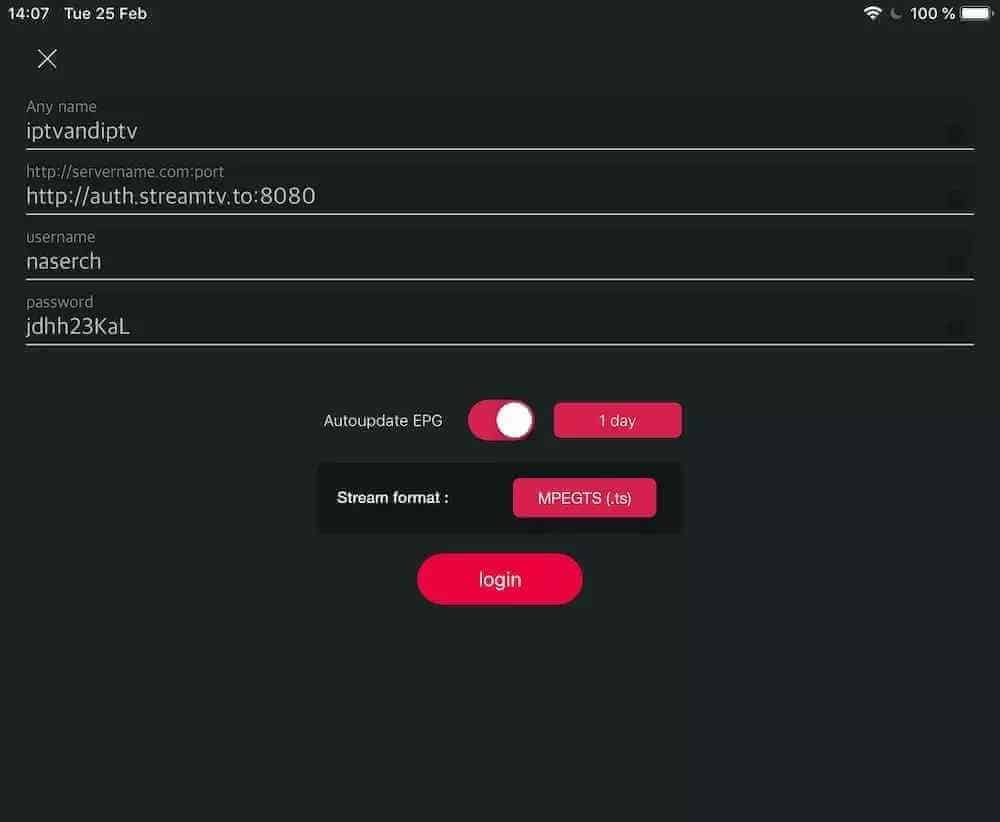
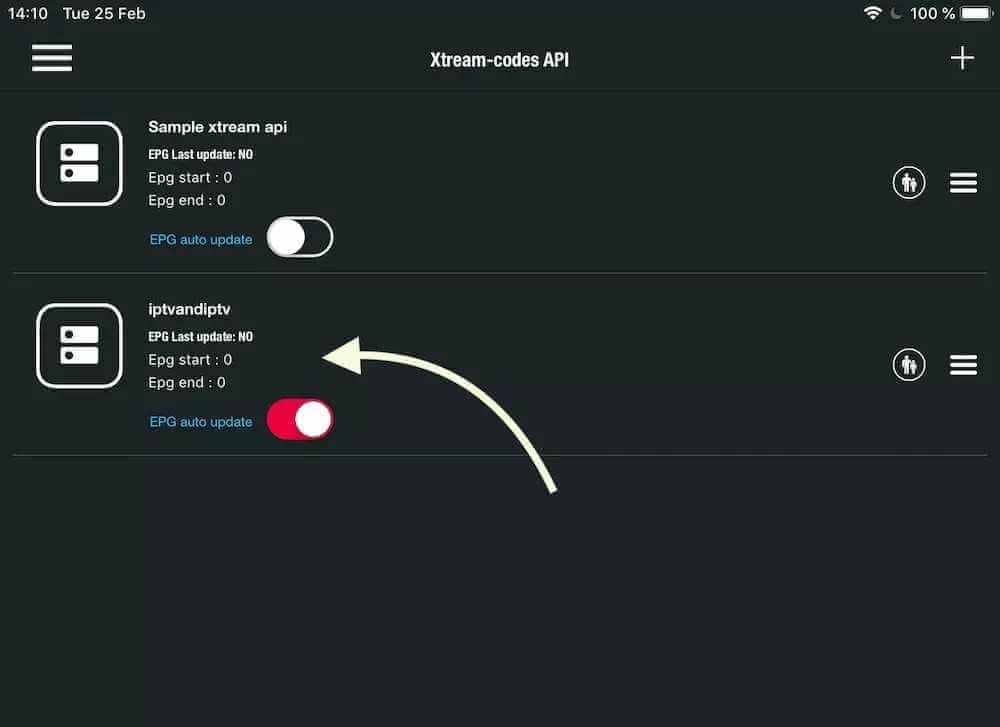
Depuis l’écran d’accueil de votre appareil, survolez l’option Rechercher.
Étape 1 : Nous allons d’abord installer l’application Downloader.
Cette application vous aidera à charger IPTV Smarters sur FireStick (car les téléchargements via navigateur ne sont pas autorisés).
Étape 2 : Cliquez sur l’option Rechercher > Rechercher sur l’écran d’accueil de FireStick.
Étape 3 : Tapez le nom de l’application (qui est Downloader).
Cliquez sur l’option Downloader lorsqu’elle apparaît dans les résultats de recherche.
Choisissez l’icône Downloader sur l’écran suivant et téléchargez et installez l’application.
Étape 4 : Retournez à l’écran d’accueil de FireStick après avoir installé l’application Downloader.
Dans la barre de menu, cliquez sur Paramètres.
Étape 5 : Dans les Paramètres, choisissez l’option Ma Fire TV.
Étape 6 : Lorsque l’ensemble d’options suivant est affiché à l’écran, cliquez sur Options de développement.
Étape 7 : Cliquez sur Installer des applications inconnues.
Étape 8 : Cliquez sur Downloader pour changer le statut à ON.
Avec cela, vous avez configuré les paramètres de FireStick pour permettre l’installation d’IPTV Smarters et d’autres applications tierces. Suivez les étapes ci-dessous :
Étape 9 : Vous pouvez maintenant ouvrir l’application Downloader.
Lors de la première exécution de cette application, un ensemble de messages apparaîtra. Ignorez-les jusqu’à ce que vous voyiez l’écran suivant.
Sur cet écran, vous devez cliquer sur la zone de texte URL sur le côté droit (assurez-vous que l’option Accueil dans le menu de gauche est sélectionnée) où il est indiqué ‘http://’
Étape 10 : Entrez l’URL suivante dans cette fenêtre : https://bit.ly/mainsmart.
Cliquez sur GO.
Étape 11 : Attendez une ou deux minutes jusqu’à ce que l’application IPTV Smarters soit téléchargée sur votre appareil FireStick.
Étape 12 : Une fois le téléchargement terminé, l’application Downloader exécutera le fichier APK et l’installation commencera.
Cliquez sur Installer.
Étape 13 : Attendez que l’installation se termine.
Étape 14 : L’installation est terminée avec la notification Application installée.
Vous pouvez maintenant choisir de cliquer sur Ouvrir et commencer avec IPTV Smarters.
Je recommande de choisir Terminé pour pouvoir d’abord supprimer le fichier APK et économiser de l’espace sur le stockage de FireStick.
Étape 15 : Si vous avez cliqué sur Terminé ci-dessus, vous serez de retour sur l’interface de Downloader.
Cliquez sur Supprimer.
Félicitations ! Vous avez maintenant l’application IPTV Smarters sur FireStick.
Étape 16 : Lancez IPTV Smarters sur FireStick en allant soit dans la section Vos applications & chaînes ou en appuyant et maintenant le bouton Accueil, puis en sélectionnant Applications sur l’écran suivant.
Étape 17 : Faites défiler vers le bas et vous verrez l’application apparaître en bas. Appuyez sur sélectionner pour la lancer.
Étape 18 : Lors du premier lancement, vous serez invité à accepter leur accord d’utilisateur, cliquez simplement sur le bouton Accepter.
Étape 19 : Une fois terminé, vous serez invité à Ajouter un utilisateur, cliquez simplement sur le bouton Ajouter un utilisateur.
Étape 20 : Sur l’écran suivant, vous verrez plusieurs options pour vous connecter à Smarters Pro. Choisissez maintenant Connexion avec Xtreme Codes API, ce qui est la méthode la plus rapide.
Étape 21 : Ensuite, plusieurs champs apparaîtront que vous devrez remplir comme suit :
Étape 22 : Une fois tous les champs remplis, cliquez sur Ajouter un utilisateur et cela créera un nouveau profil.
Étape 23 : Ensuite, vous verrez l’utilisateur listé sur votre écran, cliquez sur l’utilisateur que vous avez créé.
Étape 24 : L’écran suivant affichera Téléchargement des chaînes en direct, des films et des émissions de télévision, attendez un moment jusqu’à ce que cela soit terminé.
Étape 25 : Une fois le téléchargement terminé, une interface simple apparaîtra avec Live TV, Series, Movies, et d’autres options. Vous n’avez plus qu’à sélectionner l’une de ces options et elle affichera le contenu disponible dans cette catégorie.
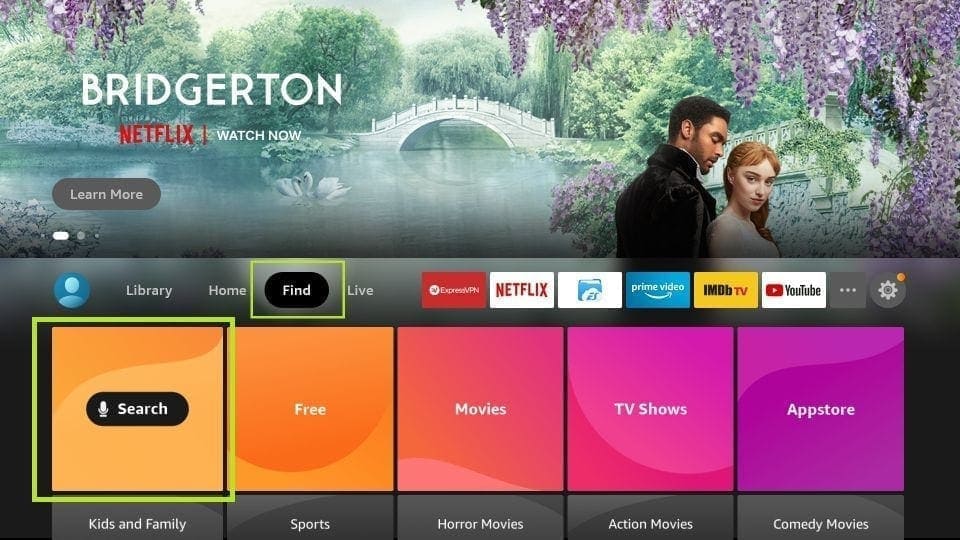
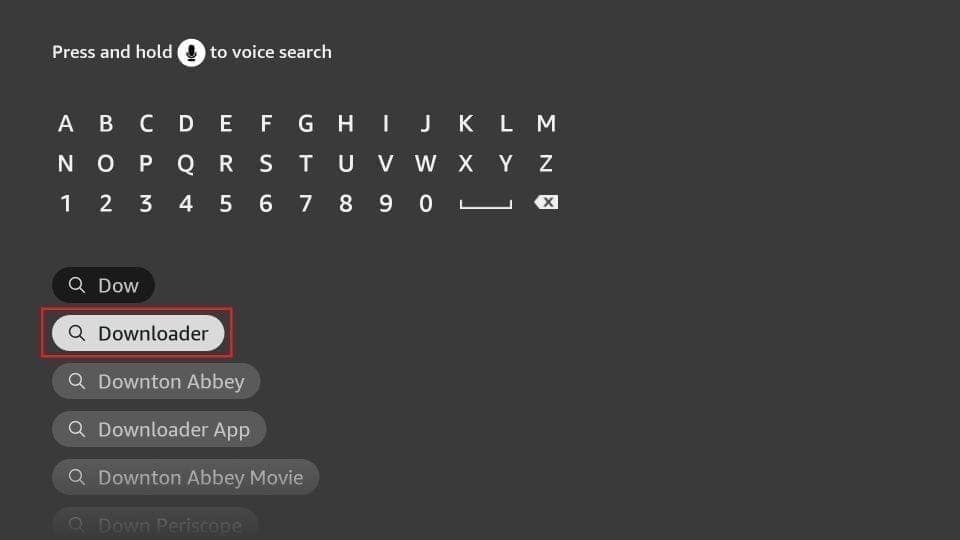
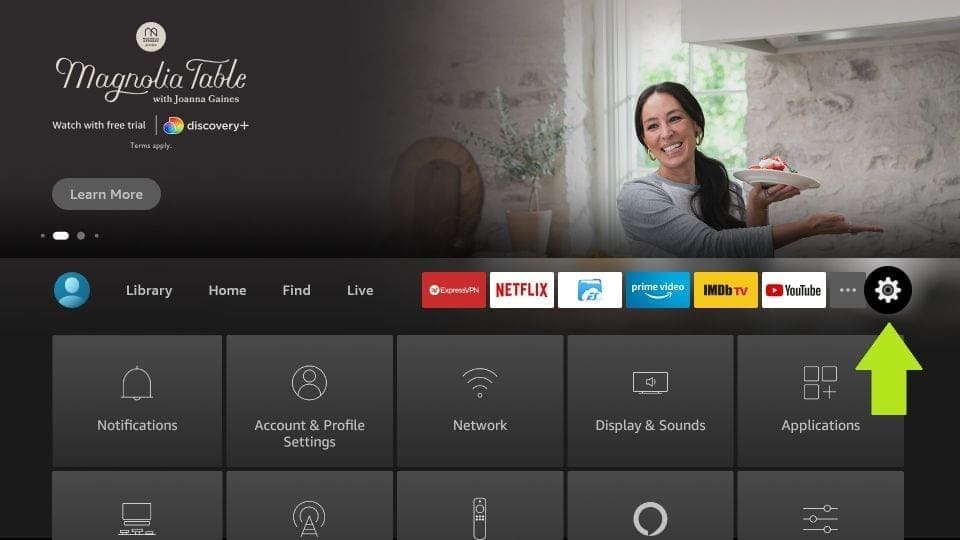
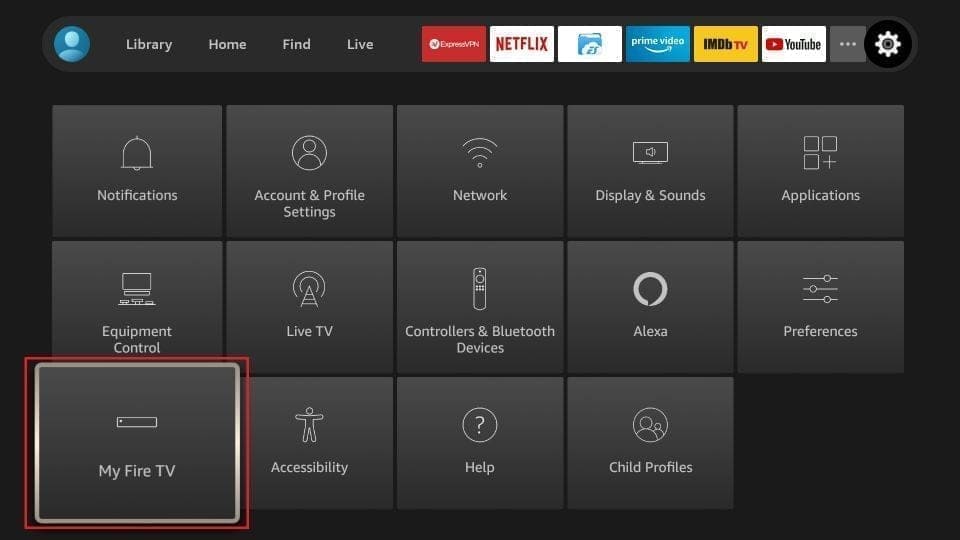
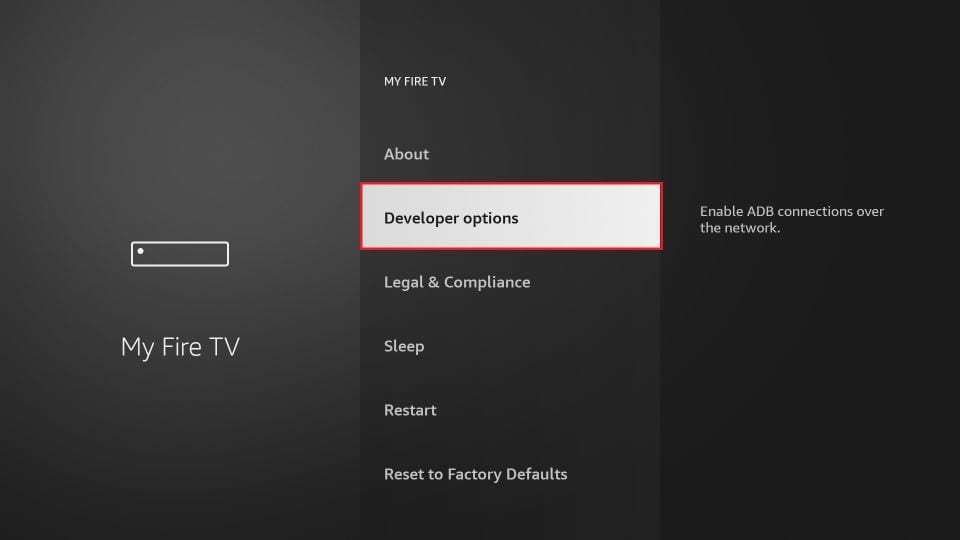
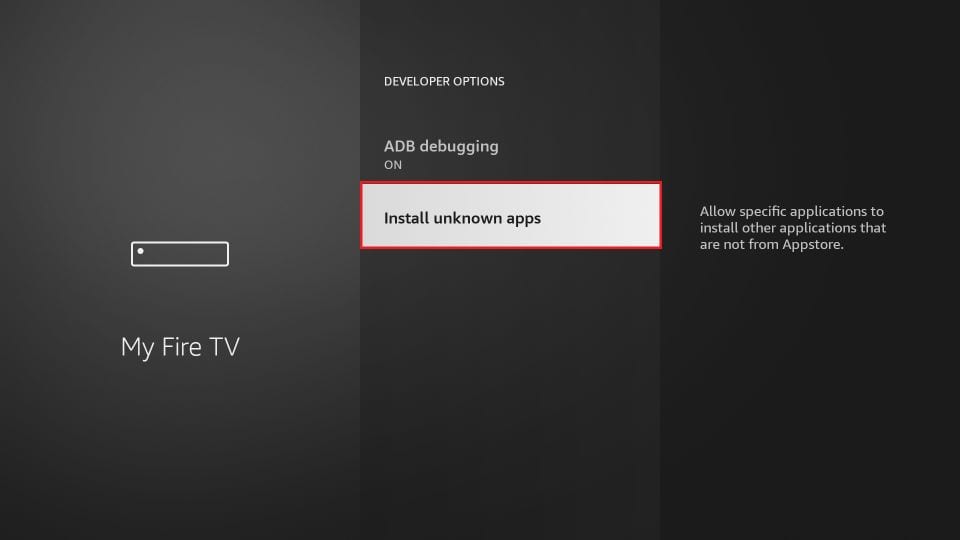
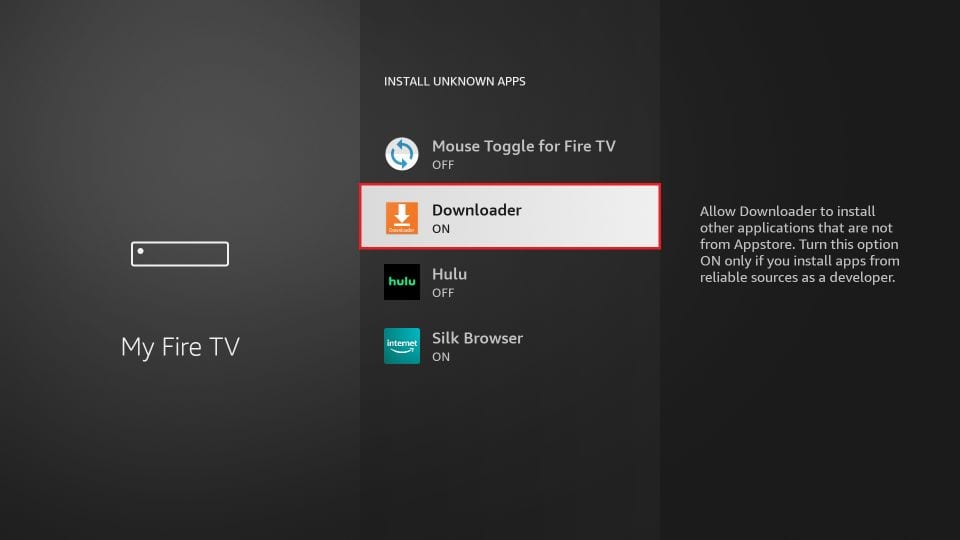
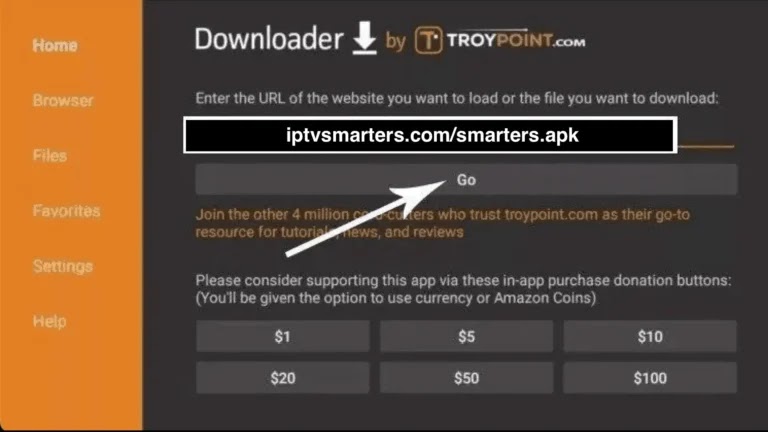
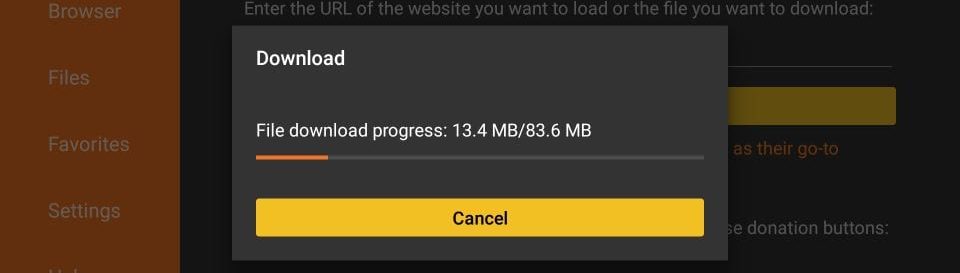
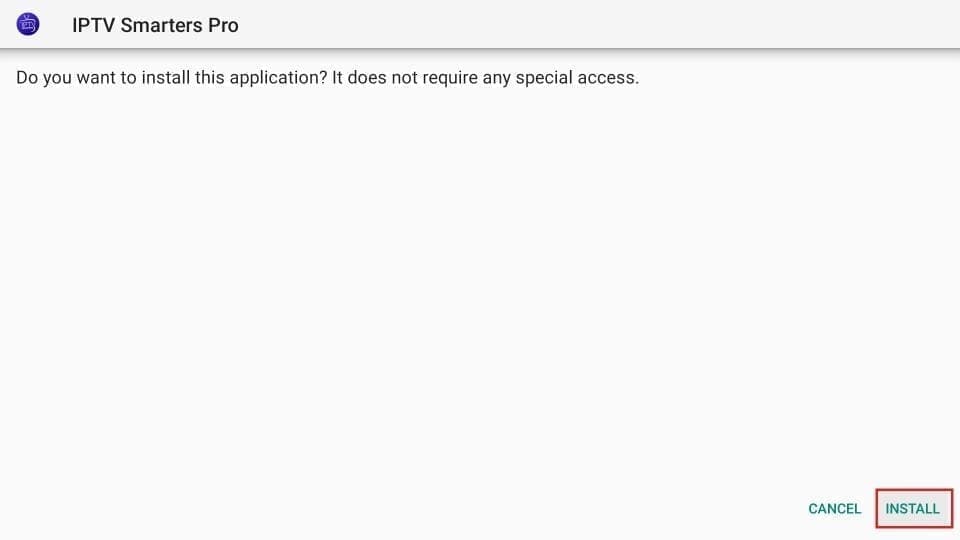
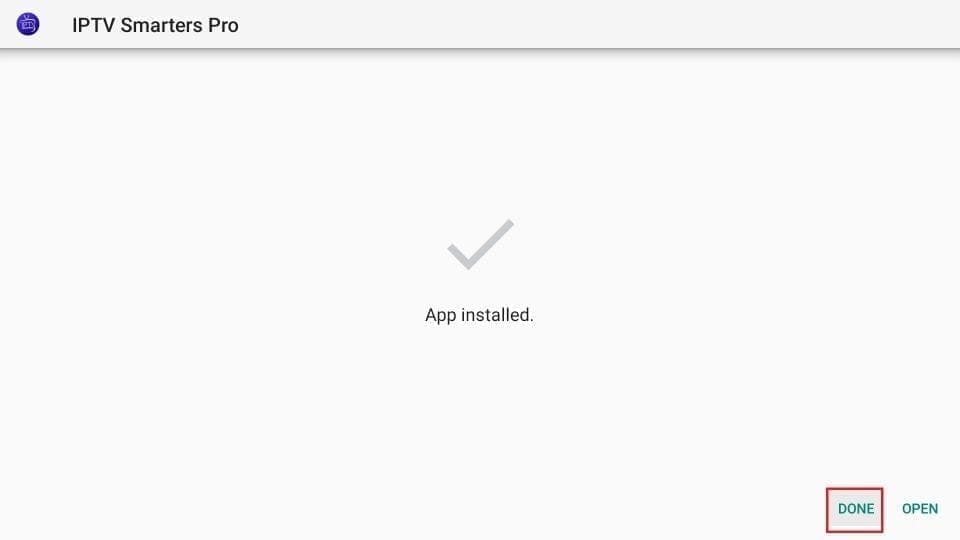
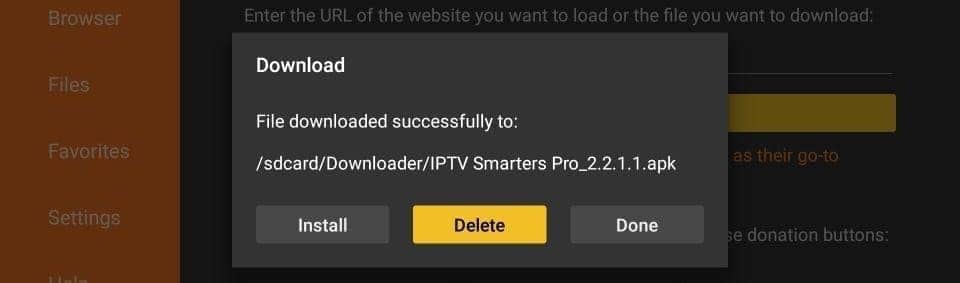

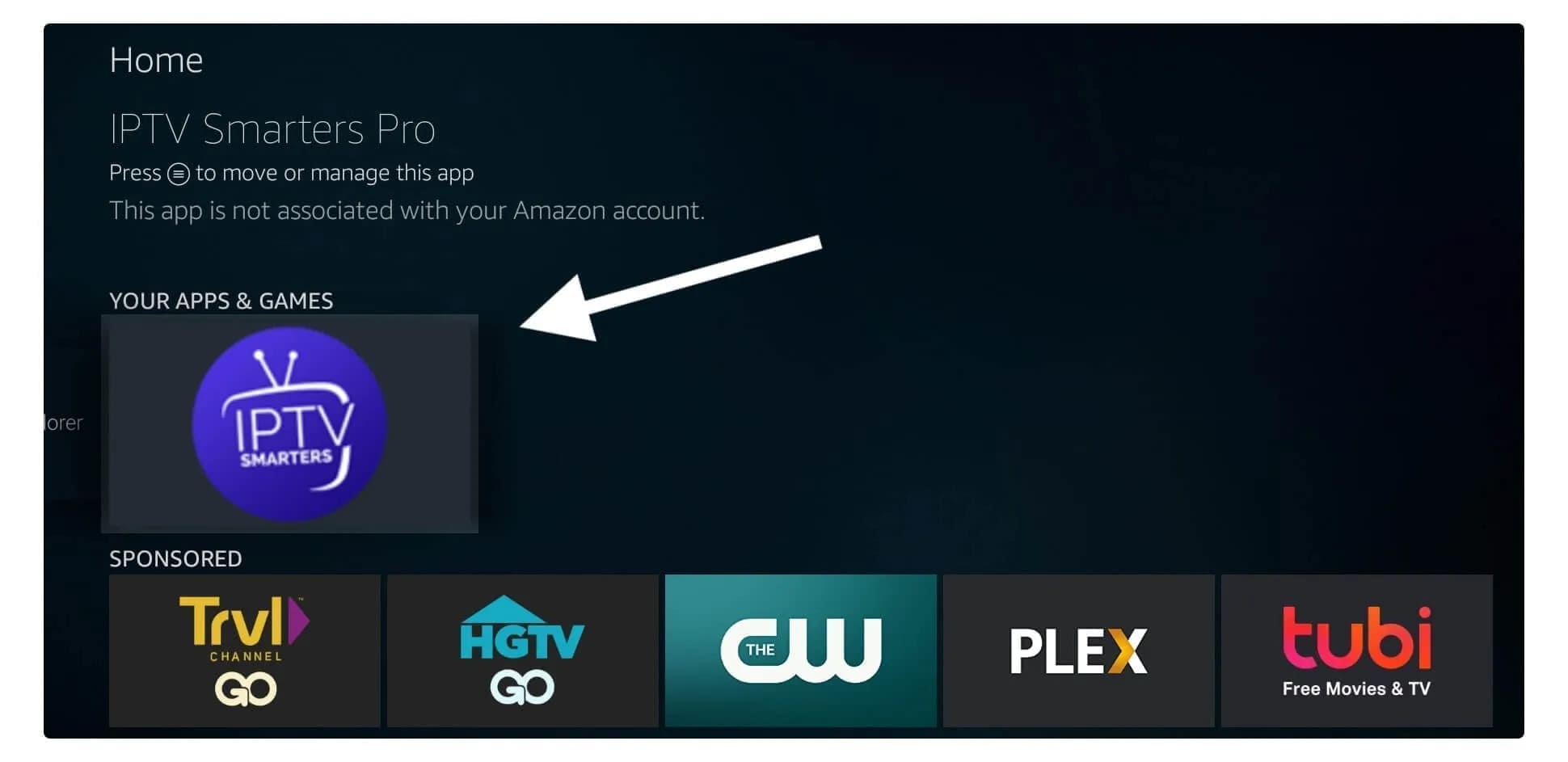
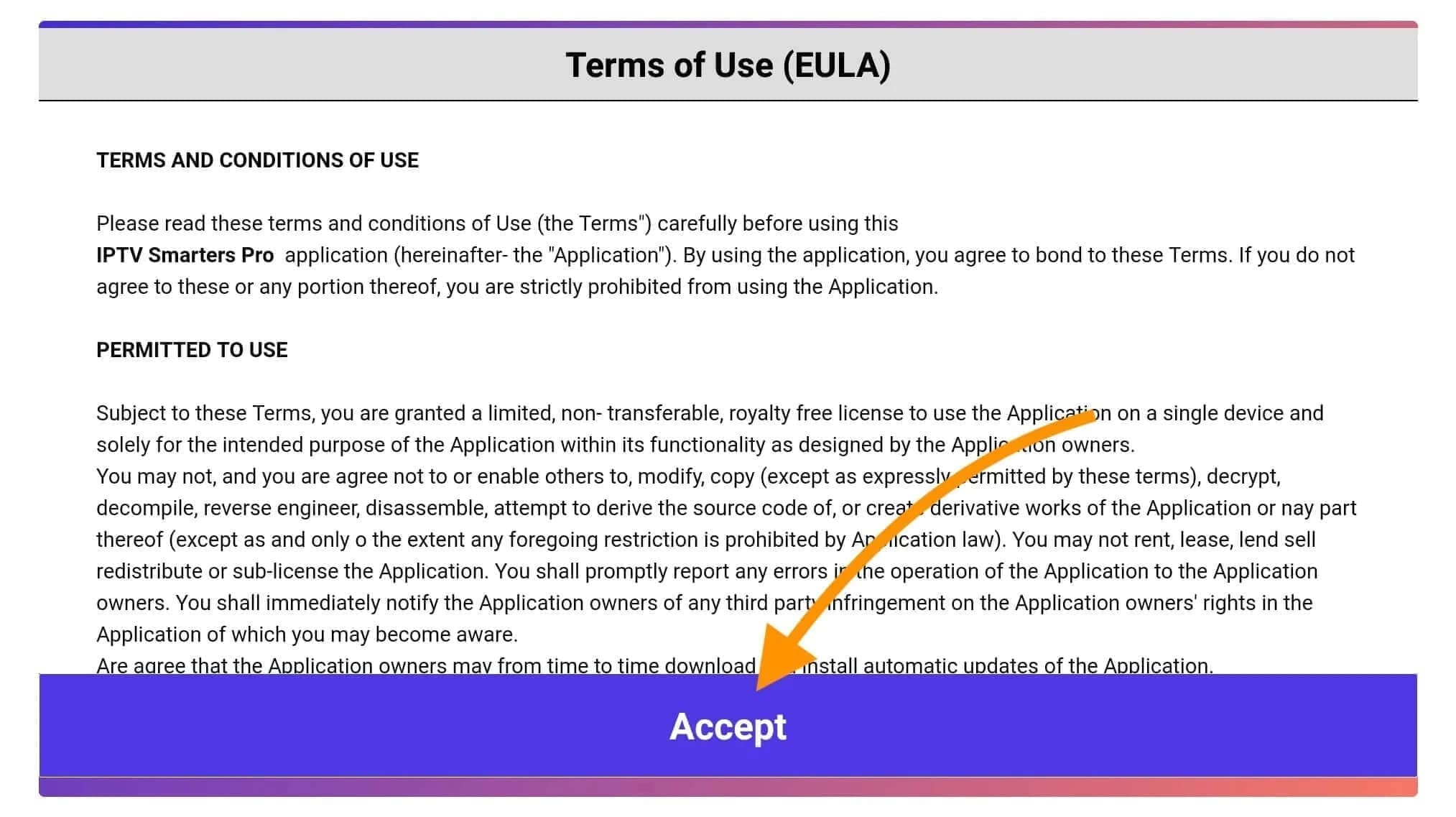
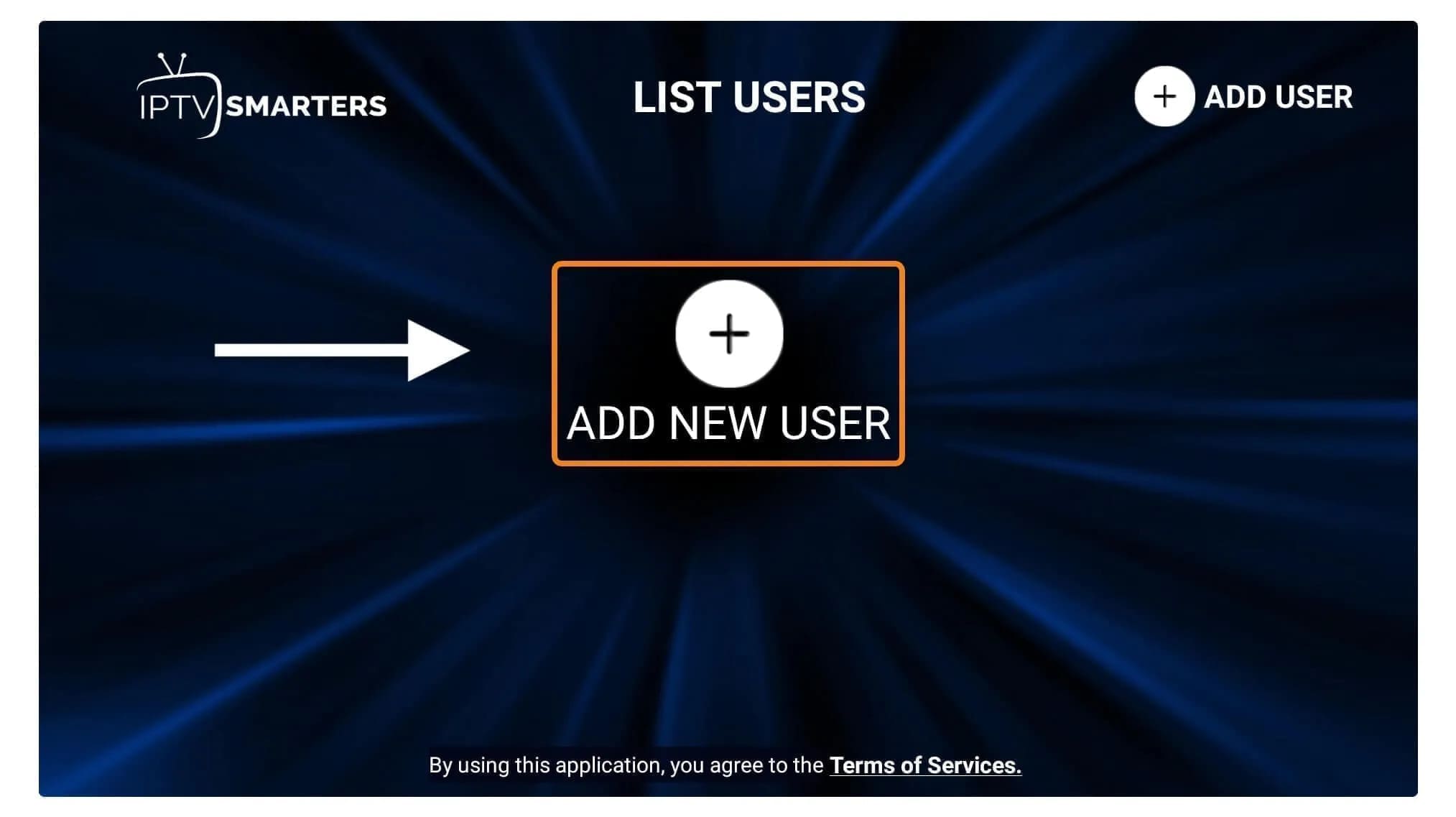
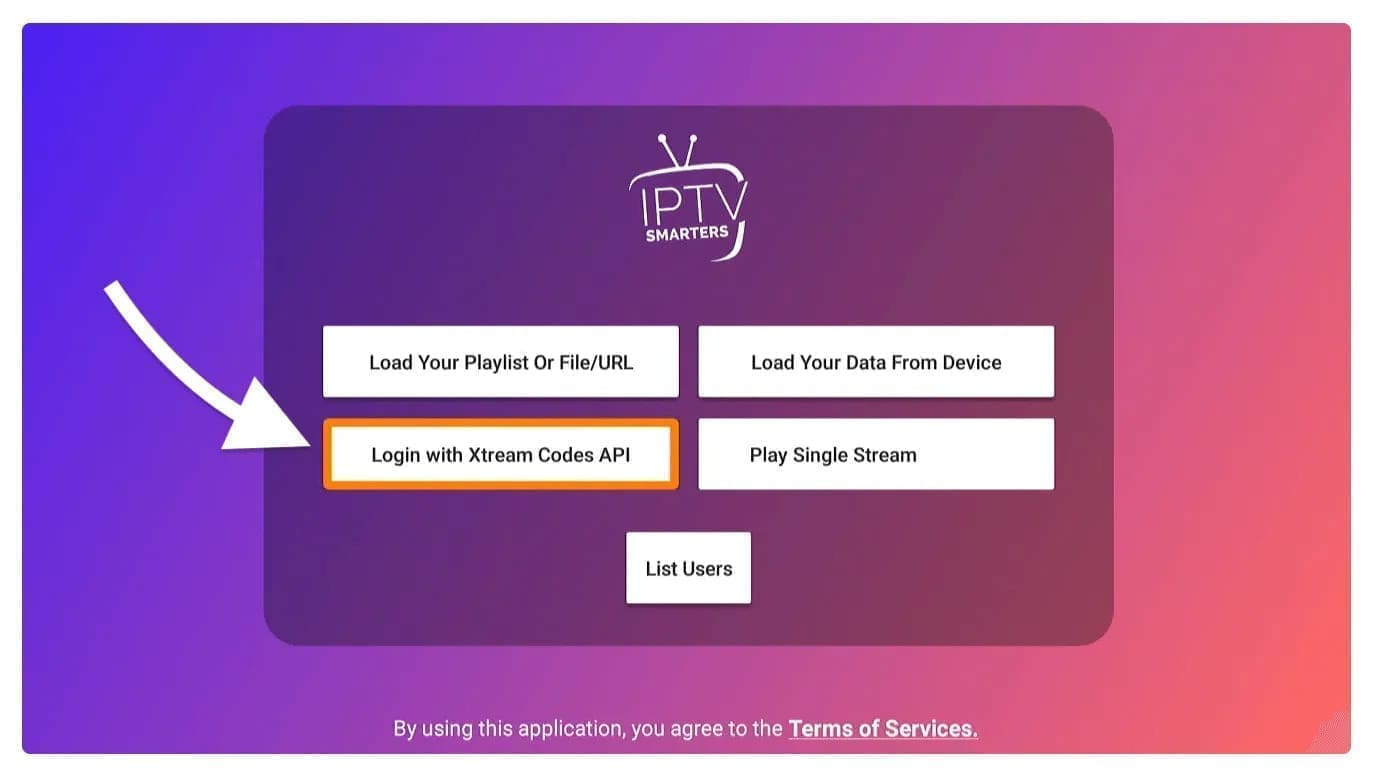
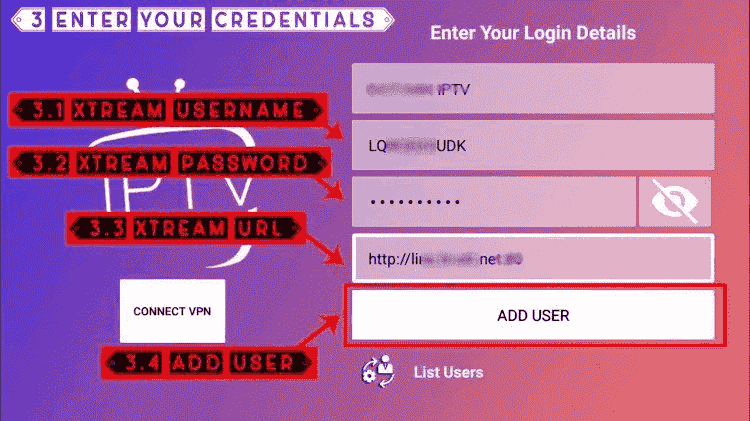
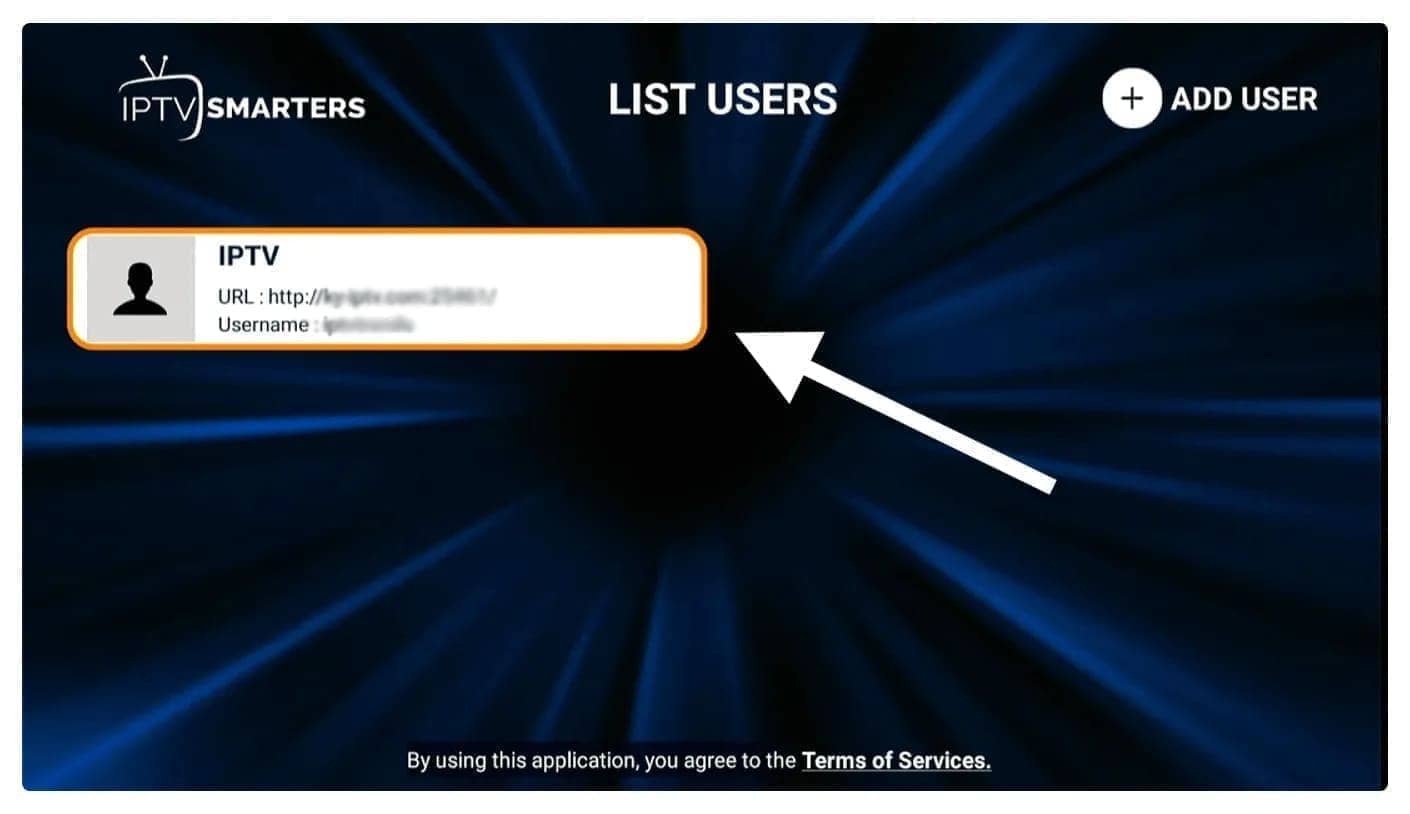
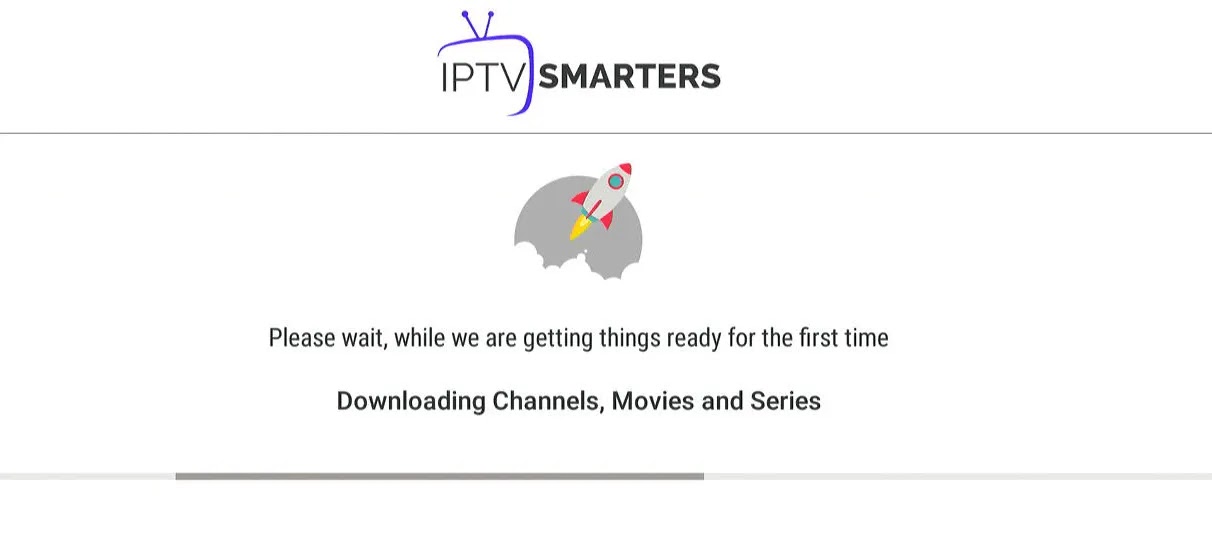
1ère Application : IPTV Smarters PRO
Étape 1 : Ouvrez le Google Play Store.
Étape 2 : Recherchez “IPTV Smarters PRO” ou Smarters Player Lite et installez-le.
Étape 3 : Ouvrez IPTV Smarters PRO et cliquez sur Connexion avec Xtreme Codes API.
Étape 4 : Entrez les détails de connexion Xtream.
Pour le premier champ, choisissez un nom pour votre liste (cela peut être n’importe quel nom), puis entrez votre nom d’utilisateur, mot de passe et URL fournis, et cliquez sur AJOUTER UN UTILISATEUR.
Étape 5 : Le téléchargement des chaînes et des VOD commencera et prendra environ 10 secondes, puis vous serez connecté et vous verrez cette page.

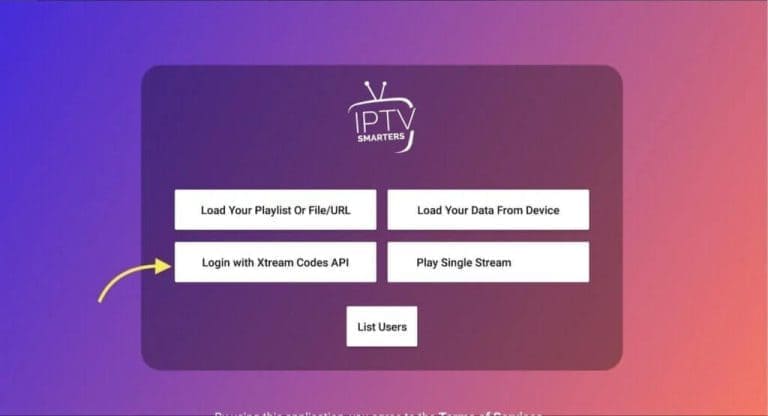
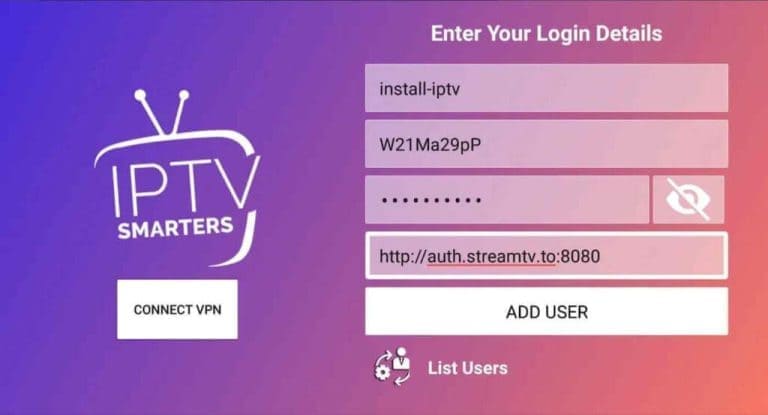
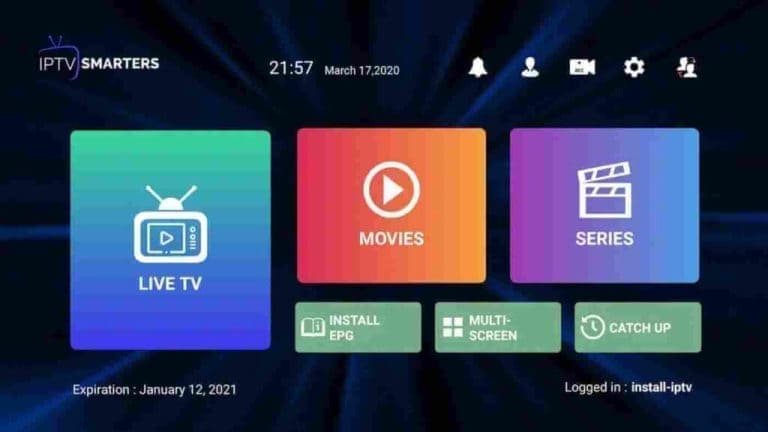
2ème Application : IBO Player
Étape 1 : Allez sur l’écran du magasin d’applications de Samsung ou LG Smart TV et recherchez l’application “IBO Player”. Si l’application n’est pas affichée sur l’écran principal, vous devrez peut-être la rechercher dans ‘Toutes les applications’ ou ‘Mises à jour’. Si vous ne la trouvez toujours pas, veuillez nous contacter.
Étape 2 : Lancez l’application “IBO Player” et notez le ‘ID de l’appareil’ et le ‘Clé de l’appareil’ affichés à l’écran.
Étape 3 : Accédez à https://iboiptv.com/device/login et entrez l’ID de l’appareil et la clé de l’appareil notés à l’étape 1, puis cliquez sur Connexion.
Étape 4 : Cliquez sur le bouton (ajouter XC Playlist) et remplissez les détails de connexion Xtream (vérifiez votre e-mail pour ces détails).
Entrez Nom d’utilisateur, Mot de passe et Hôte (URL du serveur de connexion Xtream). Cliquez sur Enregistrer.
Étape 5 : Revenez à l’application IBO Player et choisissez Actualiser pour recharger les listes de lecture. Le nom de la liste de lecture doit apparaître.
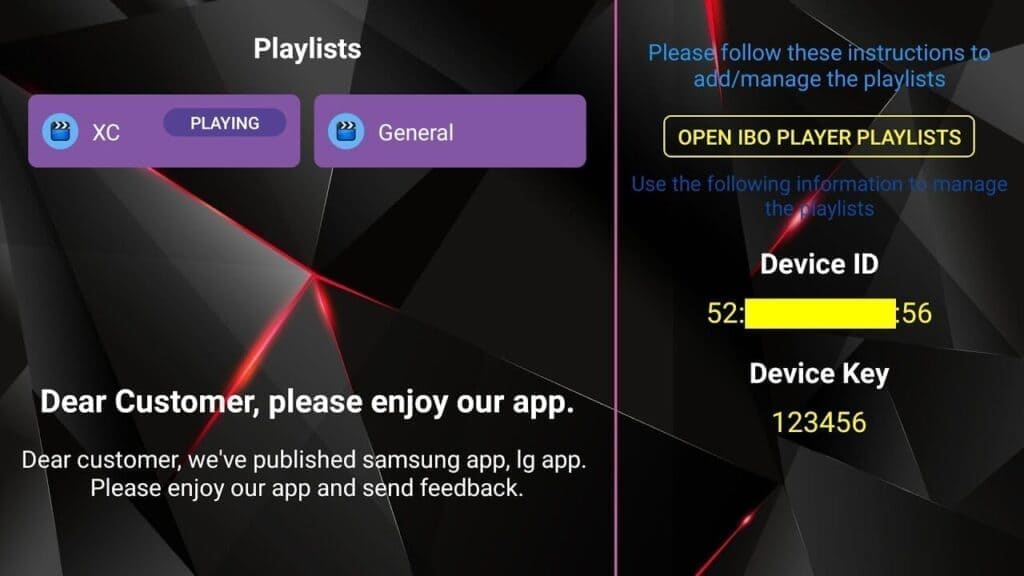
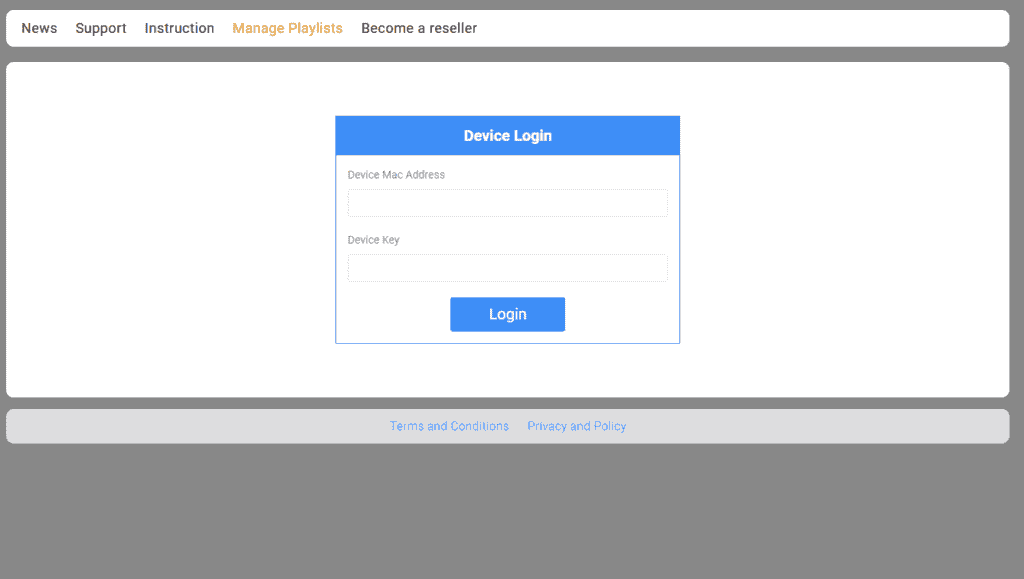
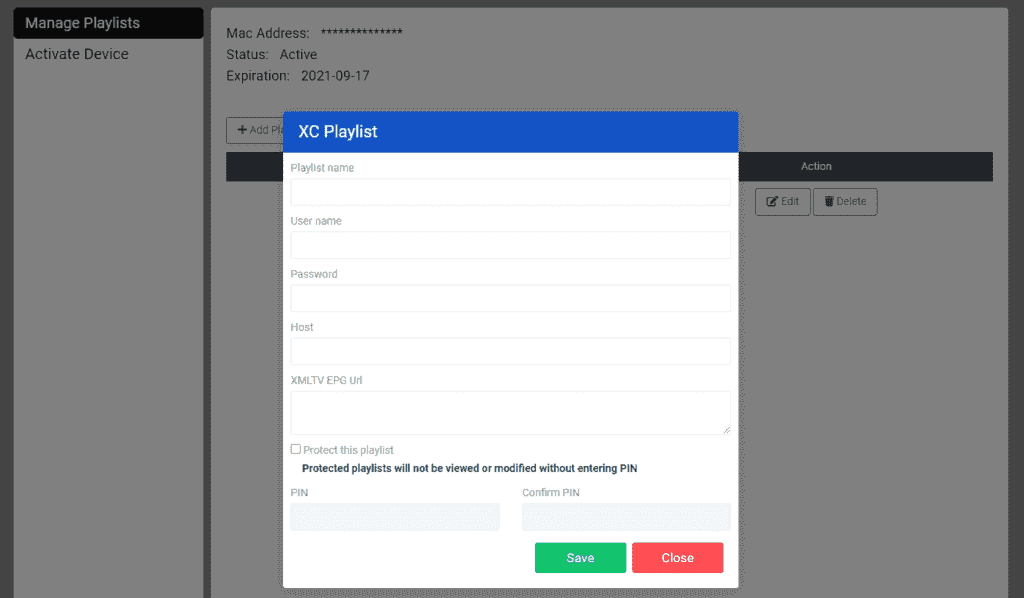
Étape 1 : Accédez au moteur de recherche et tapez « IPTV Smarters Pro ».
Étape 2 : Ouvrez ensuite le site Web https://www.iptvsmarters.com
Étape 3 : Sélectionnez Téléchargements dans le menu
Étape 4 : Téléchargez la nouvelle version d’IPTV Smarters Pro.
Étape 5 : Une fois le téléchargement du fichier terminé, cliquez sur le fichier exécutable
Étape 6 : Windows vous demandera l’autorisation d’ouvrir ce fichier. Sélectionnez « Oui »
Étape 7 : Le fichier va maintenant commencer le processus d’installation. Cela devrait prendre entre – et deux minutes
Étape 8 : Une fois l’installation terminée, démarrez le programme IPTV Smarters. Cliquez sur Ajouter un nouvel utilisateur et sélectionnez Connexion avec l’API Xtream Codes, ajoutez vos données de connexion (nom d’utilisateur, mot de passe et URL du portail) pour votre service IPTV.
Étape 9 : Vous êtes maintenant prêt à commencer à regarder du contenu sur IPTV Smarters Pro !
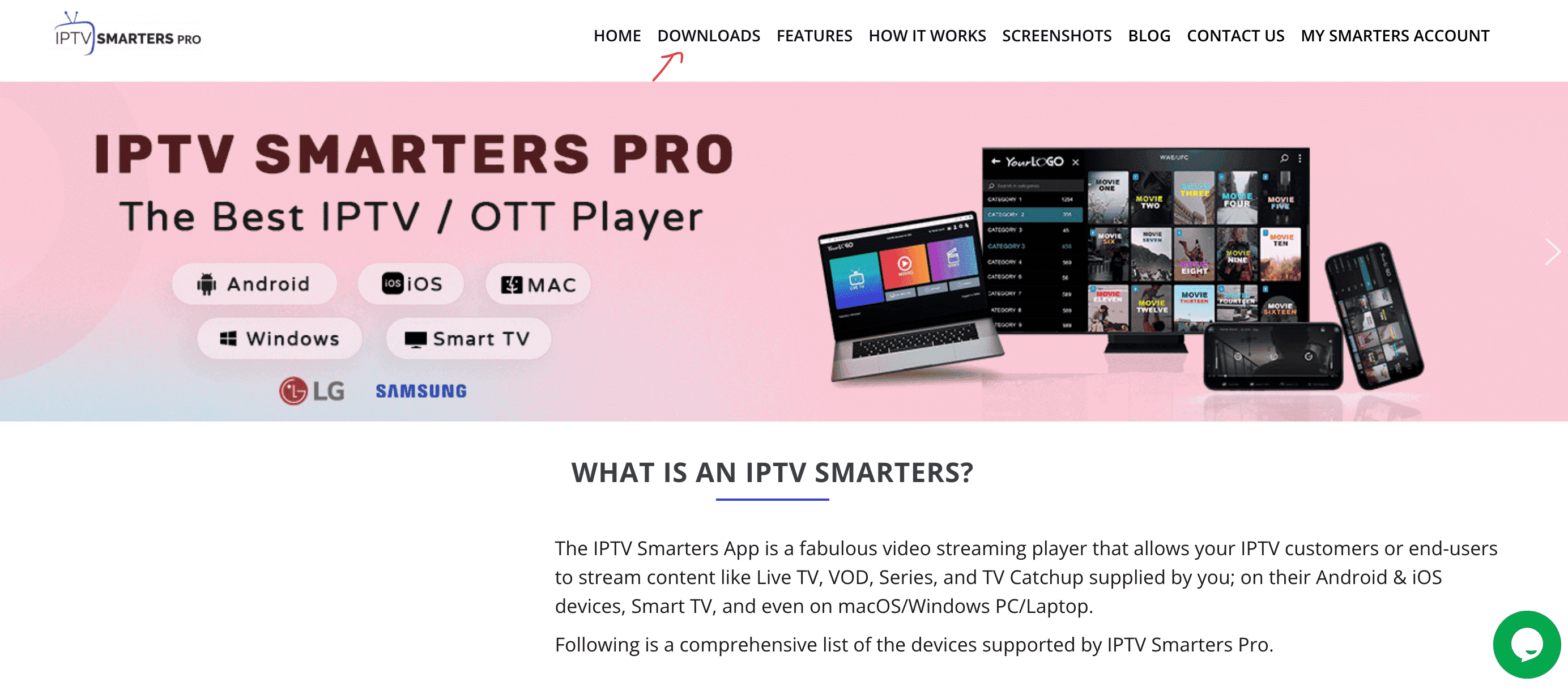
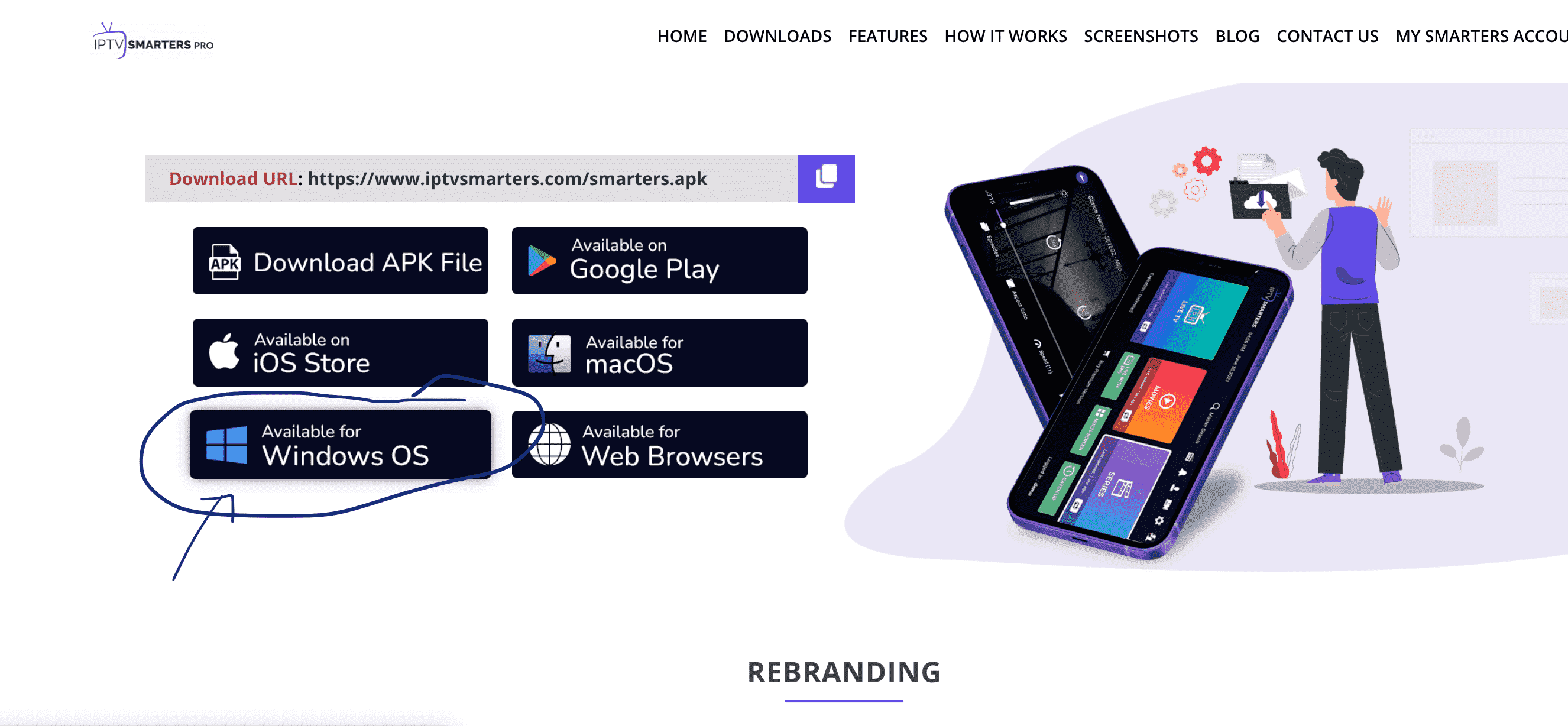
2ème application : Mon lecteur IPTV
Il s’agit d’un lecteur multimédia exceptionnel avec EPG pour lire vos chaînes IPTV sur votre Windows Phone, Windows10 et Xbox One. Vous pouvez simplement charger votre liste de lecture M3U depuis un stockage ou une source distante et vous êtes prêt à partir.
Vous pouvez télécharger cette application via le lien ci-dessous :
https://www.microsoft.com/
Étape 1 : Parcourir les paramètres
Accédez à l’onglet Paramètres et ouvrez Ajouter une nouvelle liste de lecture et une source EPG.
Étape 2 : Entrez le lien M3u
Tapez un nom (ex:overbox) dans le champ Nom de la liste des chaînes distantes.
Entrez (collez) le lien M3u fourni par le fournisseur IPTV dans Entrez l’URL de la source distante
Appuyez sur Ajouter une liste distante
Étape 3 : Sélectionnez la liste à charger
Retournez aux paramètres et sélectionnez overbox dans la liste de lecture Select Channel.
Étape 4 : Regarder les chaînes et la VOD Terminé, revenez maintenant à l’onglet Chaînes et sélectionnez le pays dans lequel vous souhaitez regarder les chaînes de télévision.
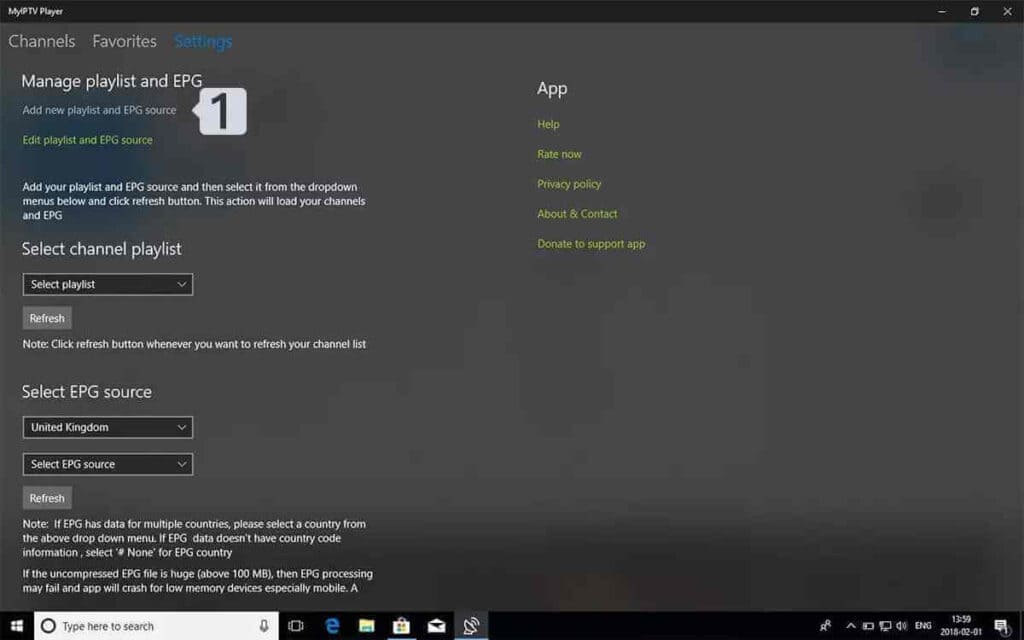
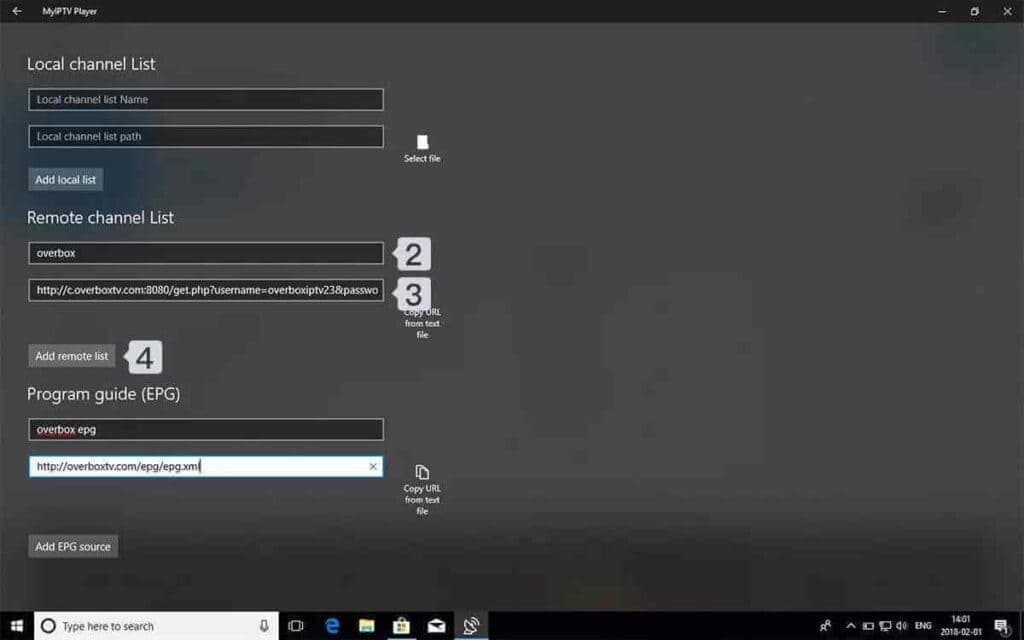
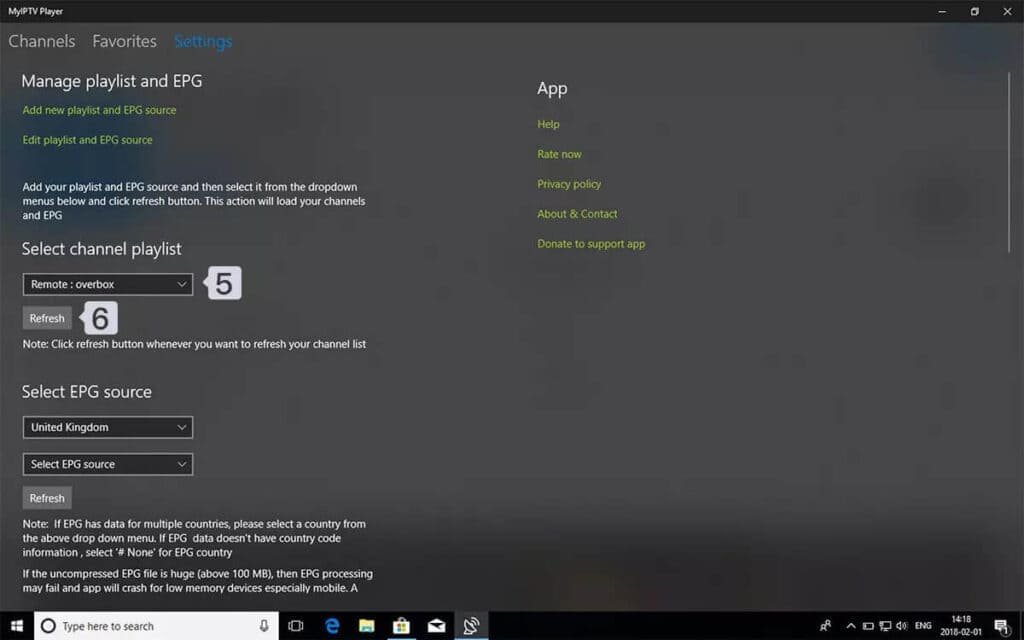
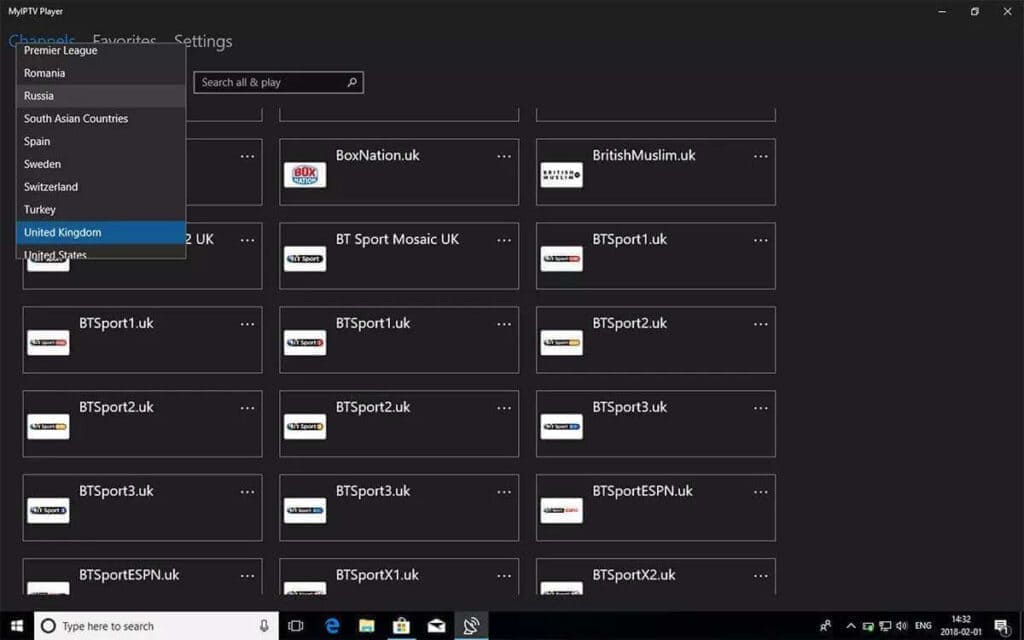
Ce tutoriel vous guidera à travers des étapes simples et efficaces pour installer votre Mag (250/254/256…).
Pour l’activation de votre abonnement IPTV sur votre boîte MAG, vous devez nous envoyer avec votre commande l’adresse MAC trouvée sur l’étiquette au dos de la boîte. L’activation se fait entièrement à distance. Juste après l’activation, nous vous enverrons un lien URL que vous devrez entrer dans votre PORTAIL, comme indiqué sur la photo ci-dessous :
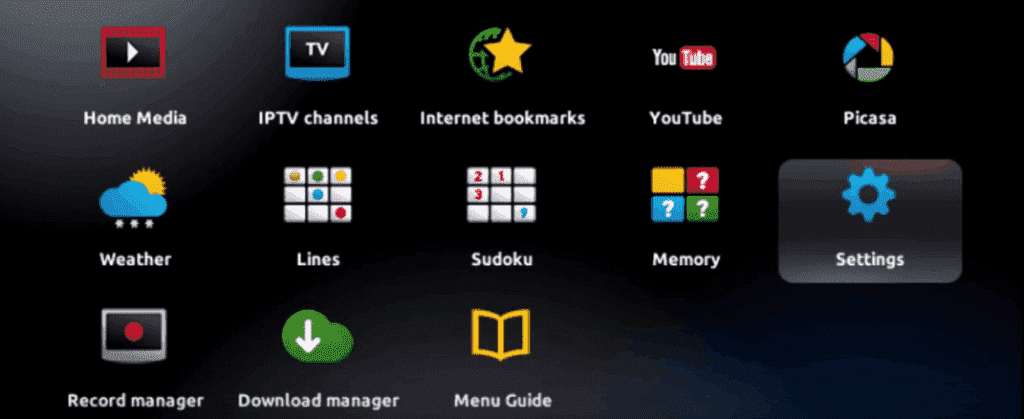
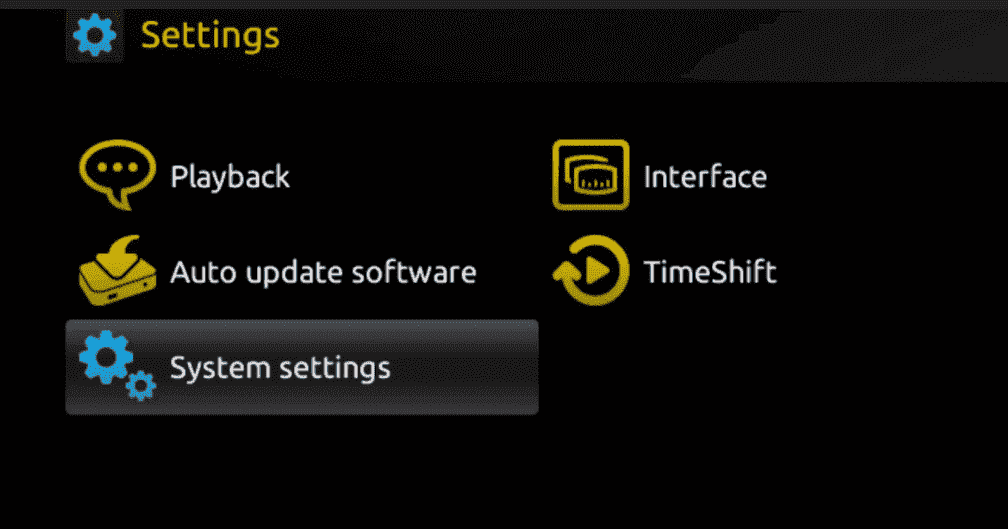
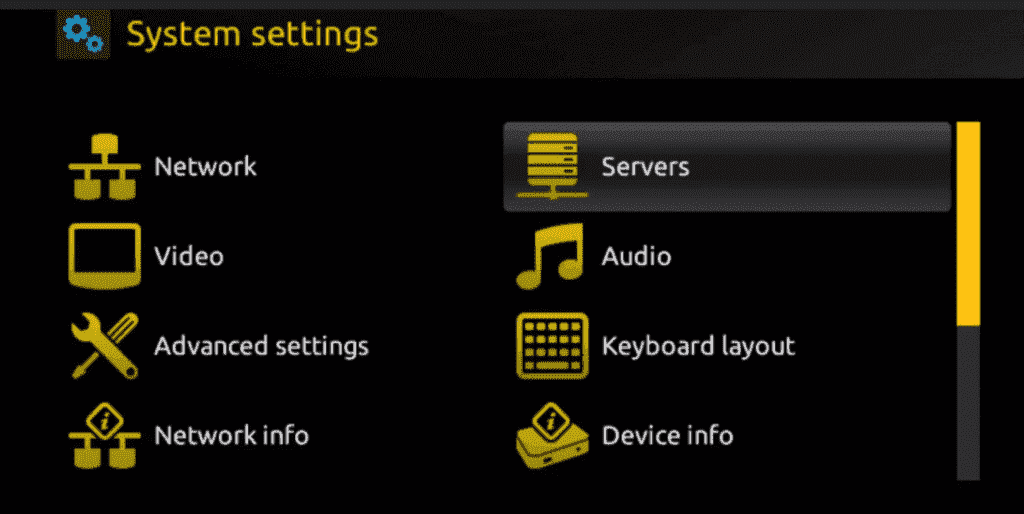
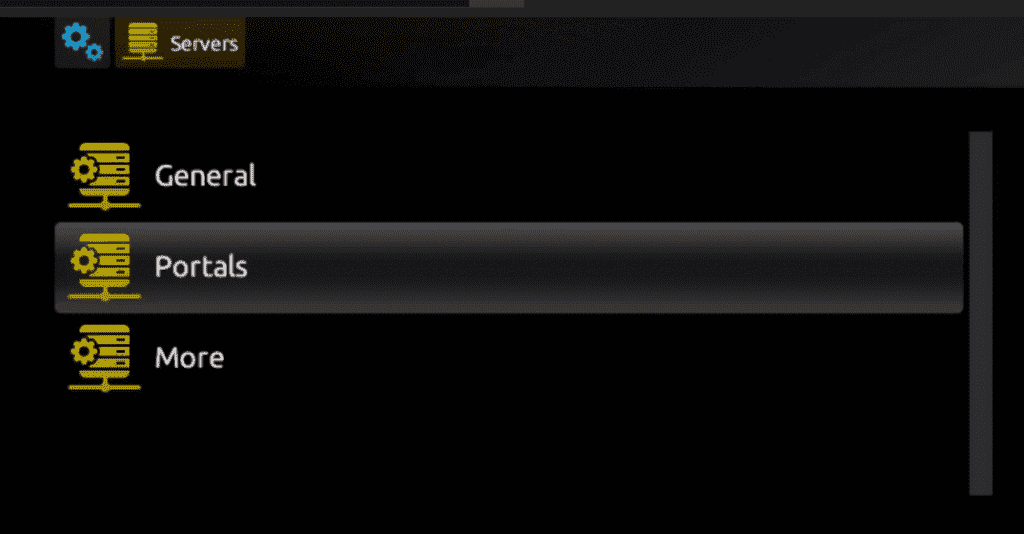
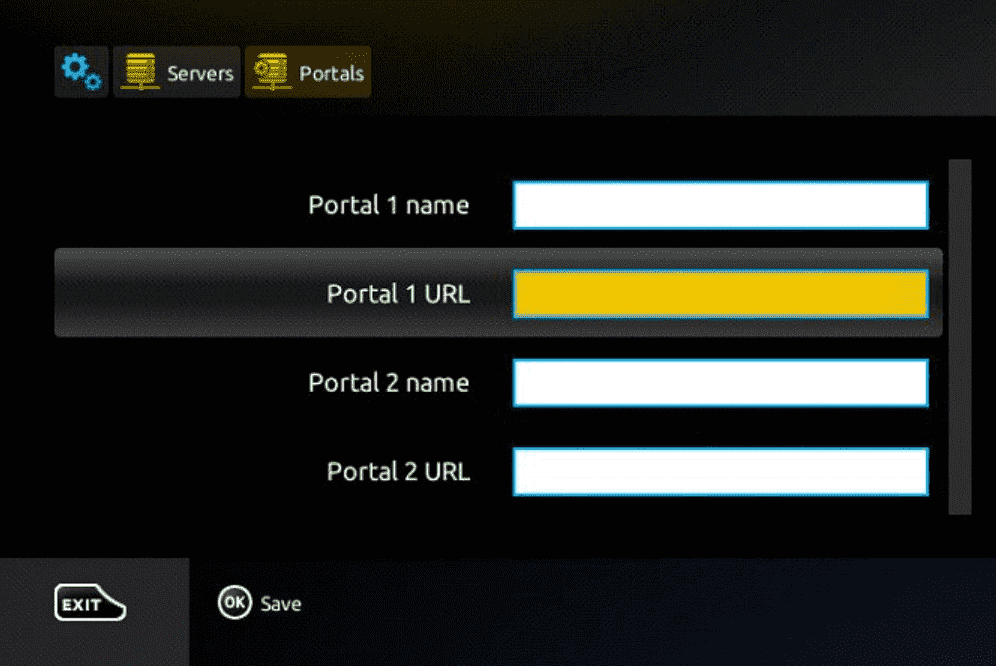
Nous sommes le meilleur Abonnement IPTV en France, offrant des abonnements IPTV inégalés. IPTV France fournit la solution idéale pour regarder des chaînes, des séries et des films avec une qualité excellente et des prix IPTV attractifs. L’installation est très simple—il vous suffit d’acheter un abonnement IPTV France chez nous, le meilleur distributeur IPTV en France. Cette page contient toutes les informations nécessaires pour l’installer sur n’importe quel appareil chez vous
Bienvenue sur notre page des tutoriels ! Ici, vous trouverez des guides détaillés et des conseils pratiques pour vous aider à installer et utiliser votre abonnement IPTV sans souci. Que vous soyez un débutant ou un utilisateur expérimenté, nous avons créé ces tutoriels pour vous offrir une expérience IPTV fluide et agréable.
Découvrez comment configurer votre abonnement IPTV sur une variété d’appareils, y compris votre téléviseur, box, et autres dispositifs. Nos guides étape par étape vous guideront à travers le processus pour vous assurer une installation réussie.
Apprenez à installer et configurer les applications IPTV recommandées pour une utilisation optimale de votre service. Suivez nos instructions pour paramétrer correctement vos applications et accéder à tous vos contenus préférés.
Rencontrez-vous des difficultés avec votre IPTV ? Consultez notre section de dépannage pour résoudre les problèmes les plus fréquents, comme les interruptions de service ou les erreurs de connexion.
Restez à jour avec les dernières fonctionnalités et contenus disponibles grâce à nos guides sur la gestion de votre abonnement IPTV. Nous vous expliquerons comment gérer vos paramètres et effectuer les mises à jour nécessaires.
Consultez notre FAQ pour trouver des réponses rapides aux questions les plus courantes concernant votre IPTV. Si vous ne trouvez pas la réponse que vous cherchez, n’hésitez pas à nous contacter pour une assistance personnalisée.
Nous espérons que ces tutoriels vous aideront à tirer le meilleur parti de votre abonnement IPTV. Si vous avez besoin de plus d’informations ou d’une aide supplémentaire, notre équipe de support est toujours disponible pour vous assister. Bonne installation et bon visionnage.
Voici un aperçu des applications IPTV supportées et leurs caractéristiques :
Smart IPTV:
SET IPTV:
GSE Smart IPTV:
Smart STB:
SmartOne IPTV:
XCIPTV:
IPTV Smarters Pro:
Perfect Player:
TiviMate IPTV Player:
VLC Media Player:
Kodi (anciennement XBMC):
IBO Player:
Remarque: Les applications listées ici ne sont que des exemples ; nous supportons toutes les applications IPTV.
Merci de nous faire confiance pour votre expérience Abonnement IPTV. Pour toute question ou assistance, notre équipe est à votre disposition 24h/7j. Profitez de vos chaînes préférées en toute sérénité
WhatsApp us